|
Tears for peace
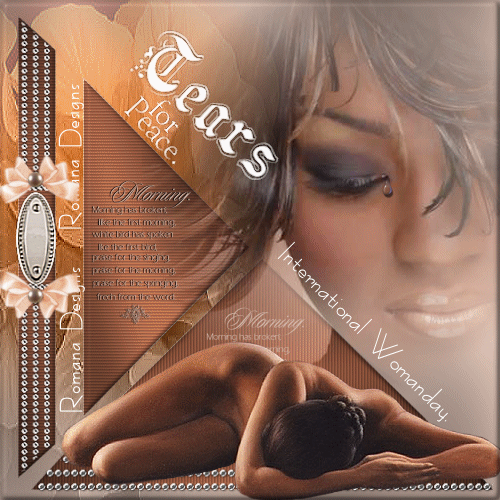
Ich habe dieses Tutorial
mit Erlaubnis von Leny
übersetzt.
Ich bin sehr stolz das
sie mir die Erlaubnis
gegeben
hat ihre schönen
Tutorials zu übersetzen.
Das Copyright des
Original Tutorials liegt
bei Leny,
Dieses Tutorial wurde
von mir
Romana
Übersetzt.
Das Tutorial darf nicht
kopiert und auf
anderen Seiten zum
download angeboten
werden.
Thank you very much Leny for allowing me
to translate your great
tutorials.
Hier ist der Link zum
Original Tutorial
http://www.kolejo.nl/englishbl_tearsforpeace.htm
Mit Klick auf den Banner
von Leny kommt ihre
auf die
Seite

Dieses Bild wurde mit
PSP X erstellt.
Ich habe es mit PSP XI erstellt.
Material
Jasc Animationsshop
Filter - Gregs voll2
Animation - LD-traene
Pinsel - LD-morningtext
Verschiedene Tuben
Font - Euterpe
Material
Hier
Wichtig !!!
Gebe die 2 Pinsel in den
Pinsel Ordner von PSP X oder wie
ich im PSP XI
Gib alles in einen Ordner
deiner Wahl
Öffne das Material
in deinen PSP und lösche die
Wasserzeichen daraus
und lege sie unten ab.
Hast du alles dann können
wir anfangen.
Öffne ein neues
Transparentes Bild von 500 x 500
1.)
Stelle deine
Vordergrundfarbe auf #D5BBAE

Fülle
 das Transparentes Bild damit.
das Transparentes Bild damit.
2.)
Effekte - Filter -
Gregs voll 2 - Pool Shadow
mit diesen Werten.
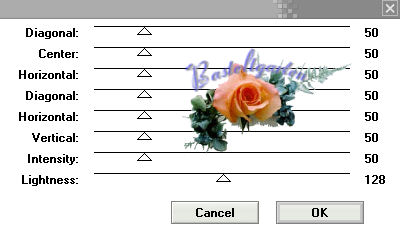
3.)
Ebene - neue Rasterebene
4.)
Aktiviere die Tube
LD-oranjebloem - Kopieren -
Einfügen als neue Ebene.
Verschiebe
 über den Linken Rand,
über den Linken Rand,
Siehe dazu mein Hauptbild.
Du kannst es Später immer
noch verschieben wie du es
willst.
Anpassen - Schärfen -
Scharfzeichnen
5.)
Aktiviere die Tube
LD-tearsvorm01 - Kopieren -
Einfügen als neue Ebene
Verschiebe
 die Tube an die linke Seite
die Tube an die linke Seite
2 Linien unten und 2
Linien oben sie Bild.
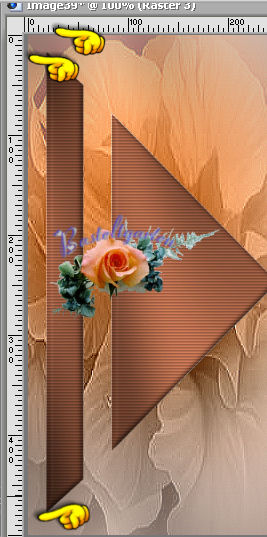
Aktiviere die Tube
LD-tearsvorm02 - Kopieren -
Einfügen als neue Ebene
Verschiebe
 die Tube unten hin sie
Screen
die Tube unten hin sie
Screen

6.)
Aktiviere die Tube
LD-tearslady - Kopieren -
Einfügen als neue Ebene
Verschiebe
 die Tube auf die Rechte Seite
die Tube auf die Rechte Seite
Siehe mein Hauptbild.
7.)
Aktiviere die Tube
LD-3silverrand - Kopieren -
Einfügen als neue Ebene
Verschiebe
 die Tube auf die Tube
LD-tearsvorm02
die Tube auf die Tube
LD-tearsvorm02
Anpassen - Schärfen -
Scharfzeichnen
8.)
Aktiviere die Tube
LD-silverrand - Kopieren -
Einfügen als neue Ebene
Verschiebe
 auf die Tube LD-tearsvorm01
auf die Tube LD-tearsvorm01
Anpassen - Schärfen -
Scharfzeichnen
Wenn du willst kannst du
auf dieser Tube deinen Namen
einsetzen.
9.)
Ebene - neue Rasterebene
10.)
Aktiviere dein
Pinselwerkzeug
 suche dir
suche dir
LD-morningtext mit
diesen Einstellungen.

Klicke einmal mit der
Vordergrundfarbe
auf die Tube LD-tearsvorm01
Effekte - 3D Effekte -
Schlagschatten mit diesen
Werten.
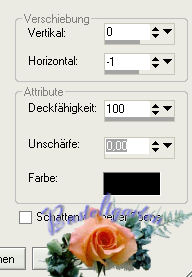
Nun Klicke einmal mit der
Vordergrundfarbe auf die Tube
LD-tearsvorm02
11.)
Aktiviere die Tube
ladytube225 - Kopieren -
Einfügen als neue Ebene
Verschiebe
 die Tube auf das LD-3silverrand.
die Tube auf das LD-3silverrand.
12.)
Aktiviere die Tube
LD-tearsforpeacelogo - Kopieren
Einfügen als neue Ebene
Verschiebe
 die Tube an einen Platz der dir
gefällt
die Tube an einen Platz der dir
gefällt
Du kannst auch das
internationale Womandaylogo
nehmen.
Ebenepalette - Vektorebene
umwandeln in eine Rasterebene
13.)
der Font : Euterpe Sollte
unten bei der Leiste sein
Stellen deine
Hintergrundfarbe auf Weiß #FFFFFF
Aktiviere dein
Textwerkzeug
 Suche dir den Font Euterpe
Suche dir den Font Euterpe
Größe auf 6
Schreib Deinen Namen frei
drehen 90 nach links
Verschiebe
 es unten auf die Linke Seite
es unten auf die Linke Seite
Dupliziere die Namenebene
und setze sie oben hin
Siehe mein Hauptbild.
14.)
Aktiviere die Tube
gerdastrikjannie - Kopieren
Einfügen als neue Ebene
Verschiebe
 die Tube auf LD-silverrand siehe
mein Bild
die Tube auf LD-silverrand siehe
mein Bild
Duplizieren verschiebe
 es so wie ich , leichter
schatten .
es so wie ich , leichter
schatten .
15.)
Ebene - neue Rasterebene
16.)
Aktiviere dein Klonpinsel
 suche dir die Parel02
suche dir die Parel02
Setze die Größe auf 50
Klicke 2x auf die
gerdastrikjannie Tuben
17.)
Ebene - Sichtbar zusammen
fassen
18.)
Effekte . 3D Effekte -
Innenfasse mit diesen Werten.
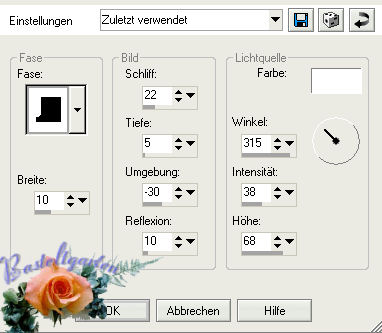
Bild Kopieren
Öffne deinen
Animationsshop
Einfügen als neue
Animation in den Animationsshop
Die tränen haben 4 Ebenen
Gehe dazu auf Animation
siehe Screen


Stelle dies mal ein
Hier geht es zur Animation
Design by
Romana |